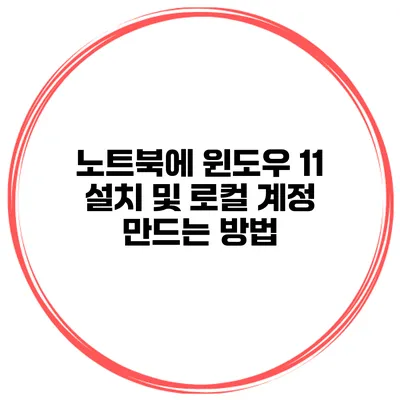윈도우 11 설치 및 로컬 계정 생성 완벽 가이드
새로운 노트북을 구매하거나 기존의 노트북에서 운영체제를 변경하고 싶었는데, 윈도우 11을 설치하는 방법이 어렵게 느껴지시죠? 이번 포스팅에서는 노트북에 윈도우 11을 설치하고, 로컬 계정을 만드는 방법에 대해 쉽게 설명해드릴게요. 이 글을 읽고 나시면 누구나 쉽게 윈도우 11을 설치하고 계정을 설정할 수 있게 될 거예요.
✅ 윈도우 11 설치 전 필수 시스템 요구 사항을 알아보세요.
윈도우 11 필요 시스템 요구 사항
윈도우 11을 설치하기 전에, 먼저 시스템 요구 사항을 확인해야 해요. 다음은 기본적인 요구 사항이에요:
| 항목 | 요구 사양 |
|---|---|
| 프로세서 | 1GHz 이상의 속도, 2개 이상의 코어 |
| RAM | 4GB 이상 |
| 저장 공간 | 64GB 이상의 저장 공간 |
| 시스템 펌웨어 | UEFI, Secure Boot 기능 |
| TPM | TPM 버전 2.0 |
| 그래픽 카드 | DirectX 12 이상을 지원하는 그래픽 카드 |
| 디스플레이 | 9인치 이상 해상도 720p |
이 요구 사항을 충족하는지 확인한 후, 설치를 진행할 수 있어요.
✅ 윈도우 11 설치 과정이 궁금하다면 지금 확인해 보세요!
윈도우 11 설치 방법
1단계: 설치 미디어 준비하기
윈도우 11을 설치하기 위해서는 설치 미디어가 필요해요. 다음 두 가지 방법이 있어요:
- USB 플래시 드라이브: 최소 8GB의 용량이 필요해요.
- DVD: ISO 파일을 다운로드한 후 DVD로 구워서 사용할 수 있어요.
웹사이트에서 Windows 11 다운로드 페이지로 이동한 후 ISO 파일을 다운로드할 수 있어요.
2단계: BIOS 설정하기
USB로 설치하시려면 BIOS에서 부팅 순서를 설정해야 해요. 부팅 시 특정 키(예: F2. DEL)를 눌러 BIOS 설정에 들어간 후, USB를 첫 번째로 설정하면 돼요.
3단계: 윈도우 11 설치하기
- 설치 미디어를 USB 또는 DVD에서 부팅해요.
- 언어, 시간 및 키보드 입력 방법을 선택한 후 ‘다음’ 버튼을 클릭해요.
- ‘설치’ 버튼을 눌러주어요.
- ‘사용자 지정: Windows만 설치(고급)’을 선택하고, 설치할 드라이브를 선택해요.
- 설치가 완료될 때까지 기다리면 돼요.
설치가 완료된 후, 재부팅이 진행되고 처음 설정을 하게 되어요.
✅ iptime 공유기의 보안 설정이 필요한 이유를 알아보세요.
로컬 계정 만들기
설치 후, Microsoft 계정으로 로그인 할 수도 있지만, 로컬 계정을 만들어 사용하는 방법도 있어요. 로컬 계정은 인터넷에 연결되지 않아도 사용 가능해서 유용해요.
로컬 계정 생성 과정
- 로그인 화면에서 ‘오프라인 계정’ 또는 ‘Microsoft 계정 없이 계속’을 선택해요.
- 제공되는 지시에 따라 사용자 이름과 비밀번호를 입력해요.
- 질문과 답변을 작성하여 계정을 보안해 주세요.
- 모든 입력이 완료되면 ‘완료’를 클릭해요.
이제 로컬 계정으로 윈도우 11에 로그인할 수 있어요.
✅ 공직자 통합 메일의 다양한 기능을 알아보세요!
추가적인 설정
사용자 환경 설정
윈도우 11 설치 후, 다음과 같은 설정을 추가로 해주시면 더 편리해요:
- 개인화 설정: 바탕화면 배경, 색상, 아이콘 등을 변경할 수 있어요.
- 알림 및 작업 표시줄 설정: 알림과 아이콘 표시 방식을 조절할 수 있어요.
- 윈도우 업데이트 확인: 최신 보안 패치를 적용해 주세요.
결론
이제 노트북에 윈도우 11을 설치하고 로컬 계정을 만드는 방법에 대해 잘 이해하셨죠? 이 글에서 소개한 단계들을 따라 하시면, 누구나 손쉽게 윈도우 11을 설치하고 사용할 수 있을 거예요. 윈도우 11은 현대적인 UI와 강력한 성능을 제공하니, 꼭 한번 경험해 보세요! 궁금한 점은 언제든지 댓글로 남겨주세요.
윈도우 11의 새로운 기능과 소식도 계속해서 궁금하게 지켜보며, 항상 최신 정보를 확인하시길 추천드려요!
자주 묻는 질문 Q&A
Q1: 윈도우 11 설치를 위해 필요한 시스템 요구 사항은 무엇인가요?
A1: 윈도우 11 설치를 위해서는 1GHz 이상의 프로세서, 4GB 이상의 RAM, 64GB 이상의 저장 공간, UEFI와 Secure Boot 지원, TPM 2.0. DirectX 12 이상을 지원하는 그래픽 카드, 720p 해상도의 9인치 이상 디스플레이가 필요해요.
Q2: 윈도우 11을 설치하기 위한 설치 미디어는 어떻게 준비하나요?
A2: 윈도우 11 설치 미디어는 USB 플래시 드라이브(최소 8GB)나 DVD에 ISO 파일을 구워서 준비할 수 있어요. 웹사이트에서 Windows 11 ISO 파일을 다운로드하면 됩니다.
Q3: 윈도우 11 설치 후 로컬 계정을 어떻게 생성하나요?
A3: 로그인을 할 때 ‘오프라인 계정’ 또는 ‘Microsoft 계정 없이 계속’을 선택하고, 지시에 따라 사용자 이름과 비밀번호를 입력한 후 계정을 보안하기 위한 질문과 A을 작성하면 로컬 계정을 생성할 수 있어요.